我们大家作为一个螺丝钉似打工人,日常工作中离不了EXCEL表格,然而在工作过程中大多数时刻仅能用到软件的一小部分功能,其余功能一般用不上,所以给大家整理了这份EXCEL表格速成技巧,希望大家能够多多支持下。
前面十五篇主要讲了EXCEL表格里如何新建及打开一个工作簿,顶部标题栏含义及“开始”功能区内各组命令的含义及操作步骤,“插入”功能区内各组命令的含义及操作步骤下面我们接着看“页面布局”各组命令 在讲“页面布局”各组命令前,昨天那篇文章忘了讲“插入”功能区的“页眉和页脚”这个命令,这个简单讲下用法:。
1.鼠标左键点击“文本”区“页眉和页脚”命令
此时表格自动填充页眉和页脚,如下图所示:
如果对页眉样式不满意,双击页眉中间文本框,功能栏上方出现“页眉和页脚”选项,点击打开页眉和页脚功能区命令,鼠标左键点开页眉下拉箭头,选择需要的样式,页脚设置方式同页眉。
设置完成后如果想退出页眉样式,点开“视图”功能区,在“工作簿视图”点击“普通”图标,即可退出页眉和页脚模式。
好了,让我们来看“页面布局”功能区各组命令用法,功能区如下图所示:
“主题”这组命令预设了各种表格字体样式,我们一般情况下用不到,美化表格时常用,简单说下:如下图所示,“主题”中预设了不同的单元格样式,鼠标可点击相应图标让表格应用此样式有兴趣的小伙伴可以自己尝试下这组图标的各种功能。
“页面布局”这组命令跟打印有关,我们用的比较多。各组命令如下,我们一个看:鼠标左键点开“页边距”下拉箭头,出现菜单如下图所示:
有设置好的页边距,也可点击下发的“自定义页边距”自己设置页边距,此时弹出窗口如下,在上下左右输入相应的数字即可,点击“打印预览”可查看。
2.鼠标左键点开“纸张方向”下拉箭头,出现菜单如下图所示(纸张方向意思也很好理解,也可以在打印时调整纸张方向):
3.鼠标左键点开“纸张大小”下拉箭头,出现菜单如下图所示(纸张大小意思也很好理解,按默认A4即可):
4.鼠标左键点开“打印区域”下拉箭头,出现菜单如下图所示(打印区域也很好理解,打印时只打印框选区域):
首先鼠标左键框选需要打印的区域,然后点击“设置打印区域”即可完成设置。5.鼠标左键点开“分割符”下拉箭头,出现菜单如下图所示(分隔符是将分割后的内容在另一页上打印):
分隔符一般情况下用不到,“背景”也很好理解,给表格插入图片充当背景,大家有兴趣自己尝试下就成“打印标题”我有篇文章专门讲了它,大家有兴趣可以看我这篇文章:30S教会你EXCEL表格每页打印出来都带表头剩下的三组命令我们很少用到,简单挑几个能用到给大家简单讲下:
“调整为合适大小”常用的为“缩放比例”,为节约纸张,可讲表格缩小点打印至一张纸上。鼠标左键点击下图1中箭头所指处,可弹出“页面设置”窗口(图2),
图1
图2在“缩放比例”中输入相应的数字后,可点击“打印预览”观察效果。工作表选项中的“标题 ”和“网格线”意义如下图所示:
“查看”前方框打上对号代表显示,鼠标左键点击一下去除对号代表不显示,如下图所示:
打印前的方框有对号代表打印网格线或标题,有兴趣自己尝试下 好了,由于时间有限,我们这篇文章就到此为止吧,这篇文章主要介绍了“开始”功能栏下“页面布局”功能区里面各组能用到的命令操作步骤及用法,下一篇我们接着往下讲,希望看到这里的小伙伴多多支持关注下。

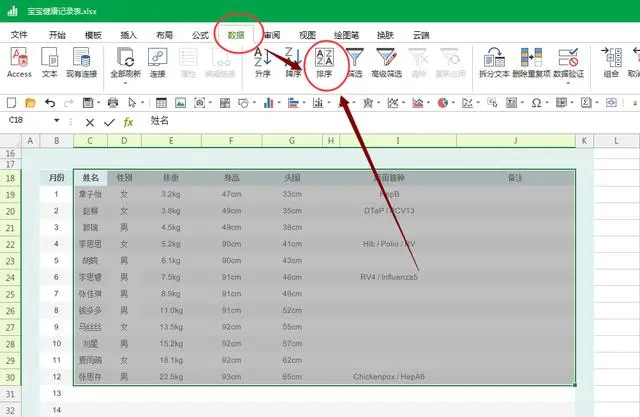


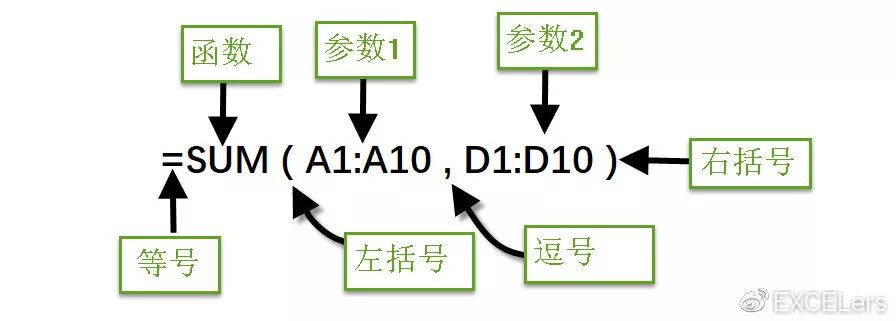


发表评论:
◎欢迎参与讨论,请在这里发表您的看法、交流您的观点。